PS基础抠图练习教案(可编辑修改word版)
(完整版)PS基础抠图练习教案

练习效果1(抠篮球)(1)单击菜单栏中“文件"→“打开”,打开图片“篮球”。
(2)新建篮球的图层:按住鼠标左键不放,将背景图层拖动到“创建新的图层”的按钮上,然后松开鼠标左键即可。
为了方便识别,可将本图层重命名。
方法为:在本图层上单击鼠标右键→图层属性→将名字改为篮球(3)点击工具栏中的魔棒工具从这幅图片中抠下篮球的部分,去掉绿色的背景:用魔棒工具一点一点的点击绿色背景部分按backspace删除键将绿色背景删除。
注意:在抠图前应该先隐藏“背景”图层,方法为点击图层前面的小眼睛,无小眼睛标识隐藏该图层,有小眼睛表示显示该图层.(4)单击菜单栏中的“文件”→存储,将抠下来的篮球保存到桌面练习效果2(抠人物头像)(1)单击菜单栏中“文件”→“打开",打开图片“头像1".(2)新建头像1的图层:按住鼠标左键不放,将背景图层拖动到“创建新的图层”的按钮上,然后松开鼠标左键即可.为了方便识别,可将本图层重命名。
方法为:在本图层上单击鼠标右键→图层属性→将名字改为头像1(3)点击工具栏中的魔棒工具、矩形选框工具(一般用于选取大片区域)以及者橡皮擦工具(一般用于微调)从这幅图片中抠下人头的部分,框选完要抠下的部分直接按backspace删除键将它们删除,只留下人头的部分。
注意:在抠图前应该先隐藏“背景”图层,方法为点击图层前面的小眼睛,无小眼睛则标识隐藏该图层,有小眼睛表示显示该图层。
(4)单击菜单栏中的“文件"→存储,将抠下来的人头保存到桌面练习效果3(抠卡通人物的身体)(1)单击菜单栏中“文件”→“打开",打开图片“卡通1”。
(2)新建卡通1的图层:按住鼠标左键不放,将背景图层拖动到“创建新的图层”的按钮上,然后松开鼠标左键即可。
为了方便识别,可将本图层重命名。
方法为:在本图层上单击鼠标右键→图层属性→将名字改为卡通1(3)先点击工具栏中的魔棒工具在白色部分点击并按backspace删除键,然后用矩形选框工具抠下身体的部分,然后按backspace删除键将它们删除,只留下身体的部分。
使用Photoshop通道抠图公开课教案

选择通道
单击通道面板中的通道名称,可以选择相应的通 道进行编辑。
调整通道
使用各种调整命令(如色阶、曲线等)对通道进 行调整,以改变图像的色彩和对比度。
03
通道抠图原理与技巧
通道抠图原理分析
通道基本概念
在Photoshop中,通道是图像颜色 信息的组成部分,用于存储不同类型 的颜色数据(如红色、绿色和蓝色) 。
通道抠图原理
利用通道中颜色信息的差异,通过调 整通道对比度、应用滤镜等方式,将 目标与背景分离,实现抠图效果。
通道选择技巧与方法
观察通道
在选择通道时,要仔细观察每 个通道中的颜色信息,找出目 标与背景对比度最大的通道。
复制通道
为了保留原始图像信息,通常 在选择好通道后,将其复制一 份,然后在复制的通道上进行 操作。
通道与滤镜的结合应用
结合滤镜的使用,可以创造出更加丰 富多彩的图像效果,如模糊、锐化、 扭曲等。
THANK YOU
感谢聆听
100%
Alpha通道
用于存储选区信息,可以将选区 保存为Alpha通道,方便后续编 辑和操作。
80%
专色通道
用于指定图像中的专色油墨,通 常用于印刷行业。
通道基本操作
创建通道
在通道面板中,可以创建新的Alpha通道或专色 通道。
复制与删除通道
通过拖拽通道到面板底部的“创建新通道”按钮 或右键单击选择“复制通道”或“删除通道”。
使用Photoshop通道抠图公 开课教案
目
CONTENCT
录
• 课程介绍与目标 • Photoshop通道基础知识 • 通道抠图原理与技巧 • 实例演示:通道抠图应用 • 学生实践操作与指导 • 课程总结与拓展延伸
ps抠图讲课教案2024新版

01
03
6. 最后,可以将抠好的婚纱图像应用到其他背景中, 制作出不同的婚纱照片效果。
04
5. 可以使用橡皮擦工具或画笔工具在蒙版上进行细致 的调整,以完善抠图效果。
07
总结回顾与拓展延伸
关键知识点总结
选区工具的应用
包括矩形选框、椭圆选框、套 索、多边形套索、磁性套索等
工具的使用方法和技巧。
图层蒙版与通道
通道抠图法介绍
3. 将该通道复制一份,并对复制的通 道进行图像处理,如调整色阶、对比 度等,以增强图像与背景的对比度。
5. 将涂抹后的通道作为选区载入,并 返回到图层面板。
4. 使用画笔工具或其他选择工具在复 制的通道上涂抹,将要保留的图像部 分涂抹成白色,要删除的背景部分涂 抹成黑色。
6. 利用载入的选区对图像进行抠图处 理。
按下Ctrl+J(Win) /Command+J(Mac) 将选区内的图像复制到 新的图层,完成抠图。 此时可以看到抠出的图 像已经与复杂背景分离 。
04
魔棒和快速选择工具
魔棒工具原理及操作技巧
魔棒工具原理
利用图像中颜色的差异来创建选区,通过设定容差值来确定选取范围 。
选择合适的容差值
容差值决定了魔棒工具对颜色差异的敏感度,值越大,选取范围越广 。
理解图层蒙版和通道在抠图中 的作用,掌握其创建、编辑和 应用方法。
色彩范围与混合模式
学习如何利用色彩范围选择特 定颜色区域,以及混合模式在 抠图中的应用。
细节处理与修饰
掌握使用橡皮擦、画笔、仿制 图章等工具进行细节处理和修
饰的技巧。
学生作品展示评价
作品展示
挑选部分学生的作品进行展示, 让学生互相观摩和学习。
ps 通道抠图 说课稿
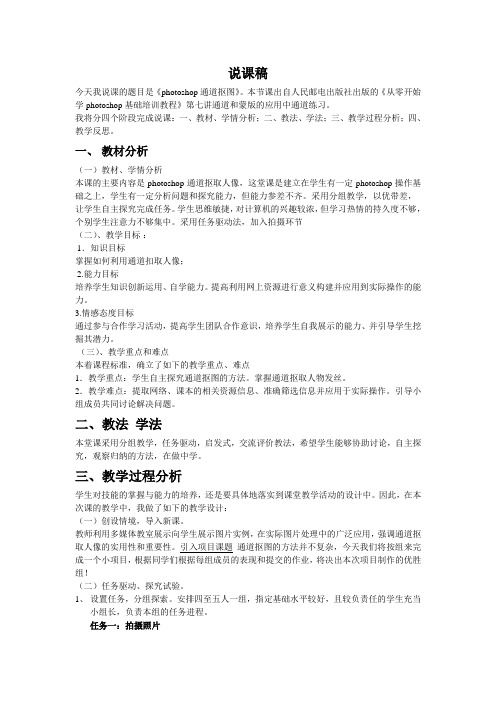
说课稿今天我说课的题目是《photoshop通道抠图》。
本节课出自人民邮电出版社出版的《从零开始学photoshop基础培训教程》第七讲通道和蒙版的应用中通道练习。
我将分四个阶段完成说课:一、教材、学情分析;二、教法、学法;三、教学过程分析;四、教学反思。
一、教材分析(一)教材、学情分析本课的主要内容是photoshop通道抠取人像,这堂课是建立在学生有一定photoshop操作基础之上,学生有一定分析问题和探究能力,但能力参差不齐。
采用分组教学,以优带差,让学生自主探究完成任务。
学生思维敏捷,对计算机的兴趣较浓,但学习热情的持久度不够,个别学生注意力不够集中。
采用任务驱动法,加入拍摄环节(二)、教学目标:1.知识目标掌握如何利用通道扣取人像;2.能力目标培养学生知识创新运用、自学能力。
提高利用网上资源进行意义构建并应用到实际操作的能力。
3.情感态度目标通过参与合作学习活动,提高学生团队合作意识,培养学生自我展示的能力、并引导学生挖掘其潜力。
(三)、教学重点和难点本着课程标准,确立了如下的教学重点、难点1.教学重点:学生自主探究通道抠图的方法。
掌握通道抠取人物发丝。
2.教学难点:提取网络、课本的相关资源信息、准确筛选信息并应用于实际操作。
引导小组成员共同讨论解决问题。
二、教法学法本堂课采用分组教学,任务驱动,启发式,交流评价教法,希望学生能够协助讨论,自主探究,观察归纳的方法,在做中学。
三、教学过程分析学生对技能的掌握与能力的培养,还是要具体地落实到课堂教学活动的设计中。
因此,在本次课的教学中,我做了如下的教学设计:(一)创设情境,导入新课。
教师利用多媒体教室展示向学生展示图片实例,在实际图片处理中的广泛应用,强调通道抠取人像的实用性和重要性。
引入项目课题通道抠图的方法并不复杂,今天我们将按组来完成一个小项目,根据同学们根据每组成员的表现和提交的作业,将决出本次项目制作的优胜组!(二)任务驱动、探究试验。
《图形信息的加工与表达——PS抠图》

微课程学习任务单
填写说明:该文档用于告知学生如何利用微课程开展学习,并说明与课堂教学的衔接问题等。
一、学习目标
1、掌握图形图像加工过程中的PS简易的方法。
2、体验利用图形出的2附图片素材用于抠图使用:
雕塑.jpg汽车.jpg人物.jpg
2、微课视频,便于学生自学
三、学习方法
(提示:为提高学生的学习效果,请在此处为学生提出微课程学习的具体要求或建议)
认真浏览微视频中教师的操作,特别是PS实际操作部分,请同学们借助暂停键,边观看边操作,并反复练习,逐渐熟练。
四、学习任务
(提示:请将要求学生完成的任务、测验或思考题列在此处)
1、学生任务1:将图片1中的雕塑,使用抽出功能进行抠图。
2、学生任务2:将图片2中的汽车,使用钢笔工具进行抠图。
3、思考:老师给出的这些方法,用在细微图片的抠图上,合适吗?请操作之后观察效果。
六、后续学习预告(可选):
之后将学习图像的合成,根据本节课抠图技术,将抠出的图像,合成到其他图像中。
抠图课程设计

抠图课程设计一、教学目标本课程旨在通过抠图技巧的学习,让学生掌握图像处理的基本方法,培养学生运用信息技术解决实际问题的能力。
具体目标如下:知识目标:使学生了解抠图的基本概念和方法,理解图像处理的基本原理。
技能目标:培养学生熟练使用图像处理软件进行抠图,提高学生的信息技术操作能力。
情感态度价值观目标:培养学生对信息技术的学习兴趣,增强学生运用信息技术服务社会的意识。
二、教学内容本课程的教学内容主要包括抠图的基本概念、图像处理的基本原理和方法。
具体安排如下:第一周:抠图的概念与意义第二周:图像处理的基本原理第三周:抠图的方法与技巧第四周:实践操作与案例分析三、教学方法为了提高教学效果,将采用多种教学方法相结合的方式进行教学。
包括:讲授法:用于向学生传授抠图的基本概念和图像处理的基本原理。
讨论法:用于引导学生探讨抠图技巧的应用和解决实际问题的方法。
案例分析法:通过分析具体案例,使学生掌握抠图的方法和技巧。
实验法:让学生动手操作,提高学生的实践能力。
四、教学资源为了支持教学内容和教学方法的实施,将准备以下教学资源:教材:《图像处理技术与应用》参考书:《数字图像处理》等多媒体资料:相关的教学视频、PPT等实验设备:计算机、图像处理软件等以上教学资源将有助于丰富学生的学习体验,提高学生的学习效果。
五、教学评估为了全面、客观、公正地评估学生在抠图课程中的学习成果,将采取以下评估方式:1.平时表现:通过观察学生在课堂上的参与程度、提问回答、小组讨论等表现,评估其学习态度和积极性。
2.作业:布置与课程相关的基础作业和拓展作业,评估学生对知识的掌握程度和应用能力。
3.考试:设置期末考试,涵盖抠图的基本概念、图像处理原理和方法等内容,以评估学生的综合运用能力。
4.实践项目:让学生完成一个抠图实践项目,评估学生在实际操作中的技能水平和解决问题的能力。
评估结果将作为学生课程成绩的重要依据,同时也将为学生提供反馈,帮助他们了解自己的学习状况,改进学习方法。
ps抠图课程设计

ps抠图课程设计一、教学目标本课程旨在通过学习Photoshop抠图技术,使学生掌握图像处理的基本原理,学会使用Photoshop进行精确抠图和图像合成,提高学生对数字图像处理技术的应用能力。
知识目标:学生能理解并掌握Photoshop的基本界面和工具使用,了解图像色彩和图层的基本知识,掌握抠图的基本原理和技巧。
技能目标:学生能够熟练使用Photoshop进行精确抠图和图像合成,培养学生的创新设计能力和审美观。
情感态度价值观目标:通过抠图技术的实践操作,培养学生对艺术创作的兴趣,提高学生对图像处理技术的热情,引导学生正确使用网络图像资源,培养学生的版权意识。
二、教学内容本课程的教学内容主要包括Photoshop的基本界面和工具使用、图像色彩和图层的基本知识、抠图的基本原理和技巧,以及图像合成方法。
具体的教学大纲如下:第1课时:Photoshop的基本界面和工具使用第2课时:图像色彩和图层的基本知识第3课时:精确抠图技巧第4课时:图像合成方法三、教学方法为了激发学生的学习兴趣和主动性,本课程将采用讲授法、讨论法、案例分析法和实验法等多种教学方法。
讲授法用于向学生传授Photoshop的基本知识和技巧;讨论法用于引导学生思考和探索抠图技术的应用;案例分析法用于分析实际案例,使学生更好地理解和掌握抠图技术;实验法用于让学生亲自动手操作,提高学生的实践能力。
四、教学资源为了支持教学内容和教学方法的实施,丰富学生的学习体验,我们将准备以下教学资源:1.教材:《Photoshop抠图教程》2.参考书:《Photoshop完全学习手册》3.多媒体资料:教学PPT、抠图案例视频教程4.实验设备:计算机、投影仪、网络资源五、教学评估本课程的评估方式包括平时表现、作业和考试三个部分,以全面客观地评价学生的学习成果。
平时表现占比30%,通过课堂参与、提问和小组讨论等方式评估学生的学习态度和理解程度。
作业占比40%,包括课后练习和实际操作任务,以检验学生对抠图技术的掌握和应用能力。
Photoshop通道抠图教学设计
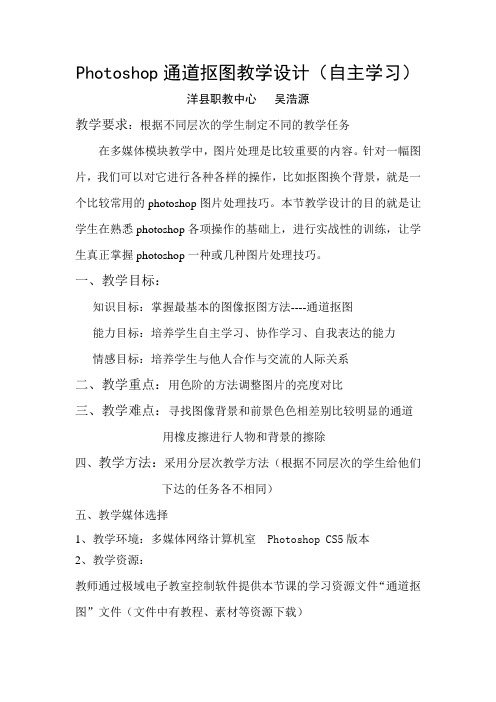
Photoshop通道抠图教学设计(自主学习)洋县职教中心吴浩源教学要求:根据不同层次的学生制定不同的教学任务在多媒体模块教学中,图片处理是比较重要的内容。
针对一幅图片,我们可以对它进行各种各样的操作,比如抠图换个背景,就是一个比较常用的photoshop图片处理技巧。
本节教学设计的目的就是让学生在熟悉photoshop各项操作的基础上,进行实战性的训练,让学生真正掌握photoshop一种或几种图片处理技巧。
一、教学目标:知识目标:掌握最基本的图像抠图方法----通道抠图能力目标:培养学生自主学习、协作学习、自我表达的能力情感目标:培养学生与他人合作与交流的人际关系二、教学重点:用色阶的方法调整图片的亮度对比三、教学难点:寻找图像背景和前景色色相差别比较明显的通道用橡皮擦进行人物和背景的擦除四、教学方法:采用分层次教学方法(根据不同层次的学生给他们下达的任务各不相同)五、教学媒体选择1、教学环境:多媒体网络计算机室 Photoshop CS5版本2、教学资源:教师通过极域电子教室控制软件提供本节课的学习资源文件“通道抠图”文件(文件中有教程、素材等资源下载)六、本节课的教学流程如下七、教学过程设计:展示原始图片:任务说明:抠图换背景。
观察此图片,可以发现背景和前景的颜色差距比较大,所以,我们完全可以利用通道的方法来做。
在通道面板中,红色和蓝色的通道反差不是很大,而绿色通道的反差更大一些,所以我们选择绿色通道为目标。
教学过程1、为了不破坏原图,我们将绿色通道进行复制。
在通道里我们可以进行任何操作,而不会影响原图的效果。
2、我们要调用色阶方法来调整图片,使人物和背影颜色亮度有更明显的区别。
3、在通道里面白色表示“有”,黑色表示“无”,所以我们只要反相一下就可以了ctrl+i。
4、反相以后,我们可以用橡皮擦把人物内的黑色擦成白色,把背景擦成黑色。
为了我们操作方便,可以放大进行操作。
5、全部擦除以后,我们要把白色载入选区,ctrl+鼠标点击绿副本。
- 1、下载文档前请自行甄别文档内容的完整性,平台不提供额外的编辑、内容补充、找答案等附加服务。
- 2、"仅部分预览"的文档,不可在线预览部分如存在完整性等问题,可反馈申请退款(可完整预览的文档不适用该条件!)。
- 3、如文档侵犯您的权益,请联系客服反馈,我们会尽快为您处理(人工客服工作时间:9:00-18:30)。
练习效果 1(抠篮球)
(1)单击菜单栏中“文件”→“打开”,打开图片“篮球”。
(2)新建篮球的图层:按住鼠标左键不放,将背景图层拖动到“创建新的图层”的按钮上,然后松开鼠标左键即可。
为了方便识别,可将本图层重命名。
方法为:在本图层上单击鼠标右键→图层属性→将名字改为篮球
(3)点击工具栏中的魔棒工具从这幅图片中抠下篮球的部分,去掉绿色的背景:用魔棒工具一点一点的点击绿色背景部分按backspace 删除键将绿色背景删除。
注意:在抠图前应该先隐藏“背景”图层,方法为点击图层前面的小眼睛,无小眼睛标识隐藏该图层,有小眼睛表示显示该图层。
(4)单击菜单栏中的“文件”→存储,将抠下来的篮球保存到桌面
练习效果 2(抠人物头像)
(1)单击菜单栏中“文件”→“打开”,打开图片“头像 1”。
(2)新建头像 1 的图层:按住鼠标左键不放,将背景图层拖动到“创建新的图层”的按钮上,然后松开鼠标左键即可。
为了方便识别,可将本图层重命名。
方法为:在本图层上单击鼠标右键→图层属性→ 将名字改为头像 1
(3)点击工具栏中的魔棒工具、矩形选框工具(一般用于选取大片区域)以及者橡皮擦工具(一般用于微调)从这幅图片中抠下人头的部分,框选完要抠下的部分直接按 backspace 删除键将它们删除,只留下人头的部分。
注意:在抠图前应该先隐藏“背景”
图层,方法为点击图层前面的小眼睛,无小眼睛则标识隐藏该图层,有小眼睛表示显示该图层。
(4)单击菜单栏中的“文件”→存储,将抠下来的人头保存到桌面
练习效果 3(抠卡通人物的身体)
(1)单击菜单栏中“文件”→“打开”,打开图片“卡通 1”。
(2)新建卡通 1 的图层:按住鼠标左键不放,将背景图层拖动到“创建新的图层”的按钮上,然后松开鼠标左键即可。
为了方便识别,
可将本图层重命名。
方法为:在本图层上单击鼠标右键→图层属性→ 将名字改为卡通 1
(3)先点击工具栏中的魔棒工具在白色部分点击并按backspace 删除键,然后用矩形选框工具抠下身体的部分,然后按backspace 删除键将它们删除,只留下身体的部分。
注意:在抠图前应该先隐藏
“背景”图层,方法为点击图层前面的小眼睛,无小眼睛则标识隐藏该图层,有小眼睛表示显示该图层。
(4)单击菜单栏中的“文件”→存储,将抠下来的身体保存到桌面
练习效果 4(合并效果 2 和效果 3)
(1)单击菜单栏中“文件”→“打开”,打开刚刚保存的两个文件:头像 1 和卡通 1
(2)选中“卡通1”图层,单击工具栏中的移动工具,用鼠标左键将其拖动到“头像1”画布当中并调整到合适的位置即可。
PS 小知识:
1.在合并各个图层时,若出现图层次序混乱的问题,如:篮球把跳
街舞的人遮住了,只需调节各个图层的顺序放置即可。
方法为:在图层面板中,直接将“街舞”图层从“篮球”图层下方拖动到“篮球”图层的上方即可。
2.若遇到图片大小太大的问题,只需选中该图层,然后单击菜单栏
中的“编辑”→变换→缩放,然后自行调整到合适的大小即可。
3.若遇到画布太大或者太小的问题,只需单击菜单栏中的“图像”→
画布大小,直接调整画布的高度和宽度即可。
4.若遇到操作错误的问题,如:不小心把人头的脸部多删了一点,
只需在右侧的历史记录面板下,点击当前步骤的上一步即可撤销刚刚的错误操作。
